خوش آموز درخت تو گر بار دانش بگیرد، به زیر آوری چرخ نیلوفری را
مدیریت یادداشتها

در این آموزش به چگونگی مدیریت یادداشت ها در نرم افزار حسابداری فروشگاهی راهکار می پردازیم. داخل نرم افزار فروشگاهی راهکار، نرم افزاری با نام دفتر یادداشت وجود دارد که کاربردش در مدیریت یادداشتهای شخصی و کاری شما می باشد. در ادامه این آموزش همراه ما باشید.

➊ ابتدا در منوهای برنامه فروشگاهی راهکار، وارد مسیر "امکانات - دفتر یادداشت" شوید.
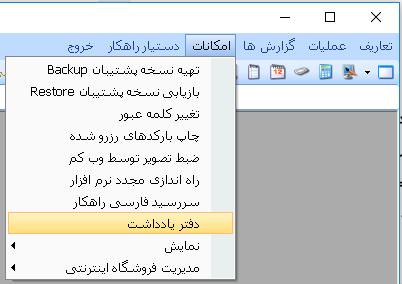
➋ فرم "دفتر یادداشت" نمایان می شود. از طریق این فرم می توانید یادداشتهای خود را مدیریت نمایید.
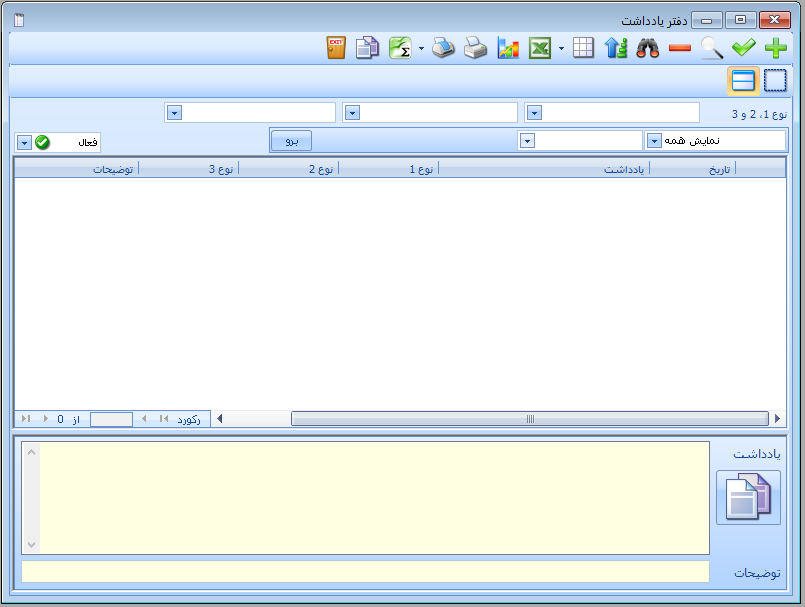
در آموزش جداگانه ای به چگونگی افزودن یادداشت جدید پرداخته ایم که لینکش در ادامه آمده است :
➊ ابتدا در لیست یادداشت ها، یادداشت مورد نظرتان را انتخاب کرده و سپس بر روی دستور "ویرایش" کلیک کنید.
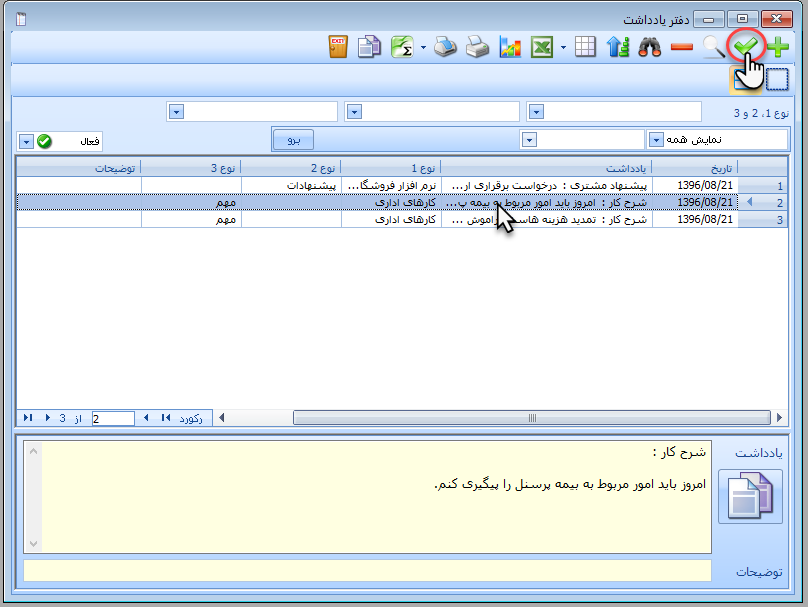
➋ فرم "ویرایش یادداشت" نمایان می شود. تغییرات مورد نظرتان را انجام بدهید و سپس بر روی دکمه "ثبت و خروج" کلیک کنید.
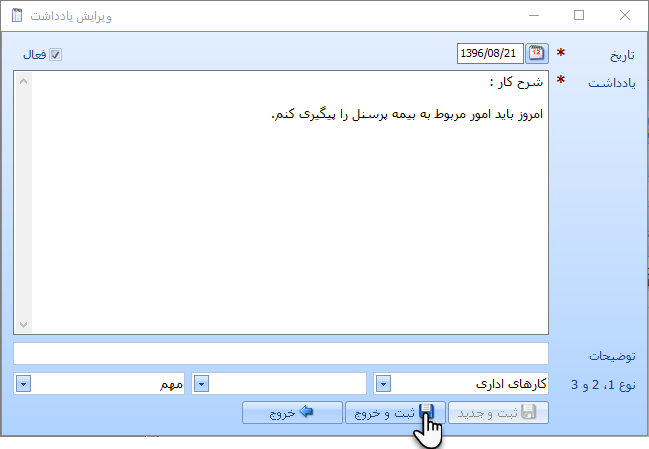
➊ ابتدا یادداشت مربوطه را در لیست یادداشت ها انتخاب نموده و سپس بر روی دستور "حذف" کلیک کنید.
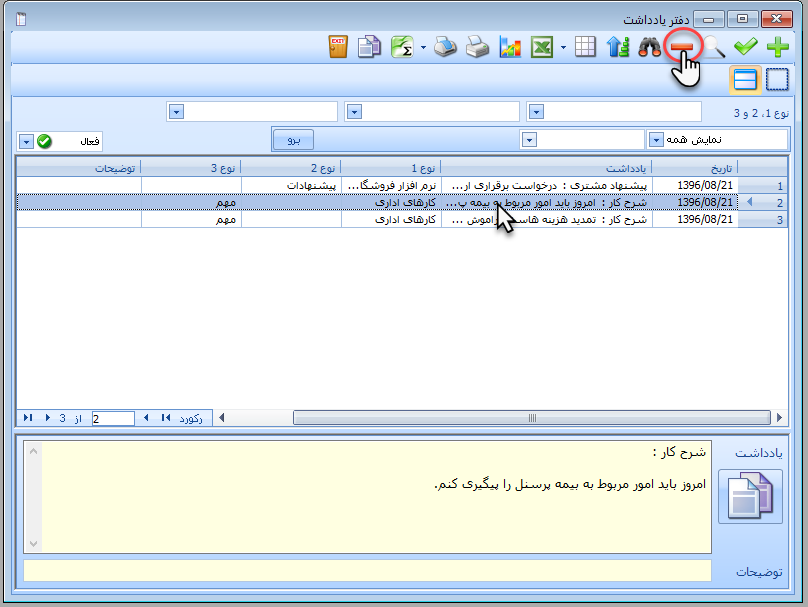
➋ یک کادر محاوره ای باز می شود و از شما برای عملیات حذف تایید می خواهد. بر روی Yes کلیک کنید.

➌ یک کادر محاوره ای دیگر باز می شود و نتیجه عملیات را به شما نشان می دهد. بر روی OK کلیک کنید.

➍ یادداشت مربوطه حذف می گردد.
اگر یادداشت هایی در نرم افزار وجود داشته باشند که قبلا با آنها سر و کار داشته اید، ولی مدتهاست دیگر با آنها کاری ندارید، وجود این یادداشت ها معمولا منجر به ازدیاد و شلوغی بی مورد لیست یادداشت ها خواهد شد. در این وضعیت می توانید یادداشت و یا یادداشت های مربوطه را "غیر فعال" نمایید تا از لیست شما حذف گردد.
➊ ابتدا در فرم "دفتر یادداشت"، یادداشتی را که قصد غیر فعال کردن آن را دارید، انتخاب کنید. برای انتخاب یادداشت کافیست تا بر روی ردیف مربوط به آن کلیک کنید تا در حالت انتخاب قرار گیرد. رنگ ردیف انتخاب شده از سایر ردیف ها متمایز می گردد. سپس بر روی دستور "ویرایش" کلیک کنید.
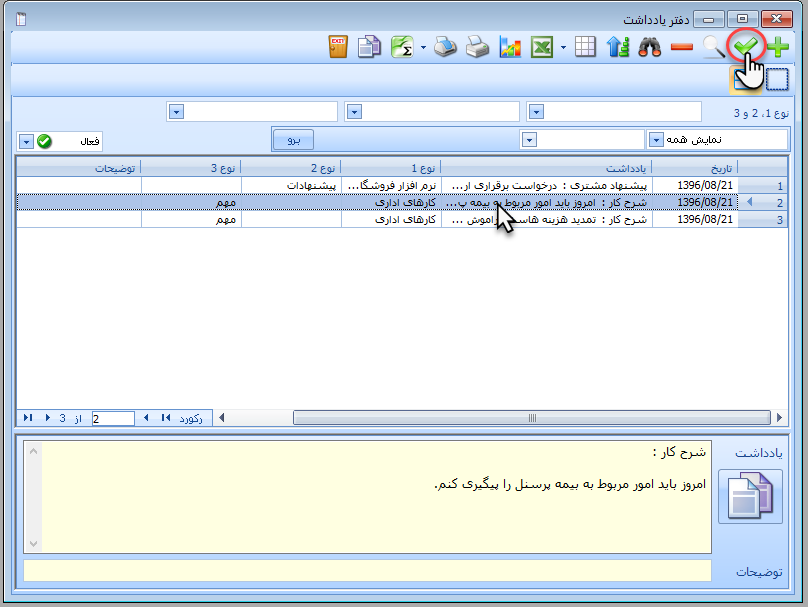
➋ فرم "ویرایش یادداشت" نمایان می شود. تیک گزینه "فعال" را بردارید و بر روی دکمه "ثبت و خروج" کلیک کنید.
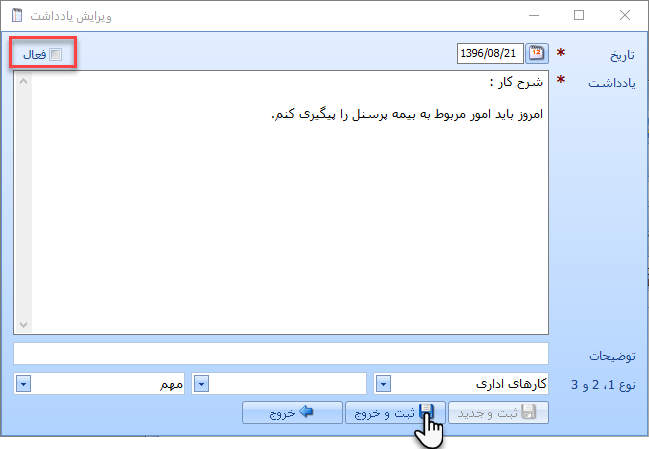
➊ ابتدا در فرم "دفتر یادداشت" بر روی کادر باز شدنی دستور "فعال" کلیک کنید. و از فهرست کشویی باز شده گزینه "غیر فعال" را انتخاب نمایید. لیست کلیه یادداشت هایی که غیر فعال کرده اید به شما نمایش داده می شود.
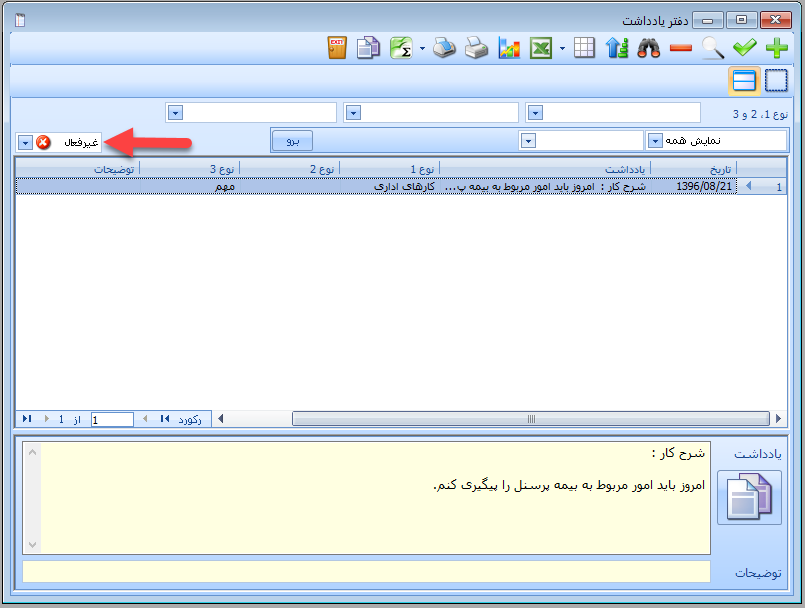
➋ ردیفی را که قصد فعال کردن آن را دارید در لیست انتخاب کنید. و سپس بر روی دستور "ویرایش" کلیک کنید.
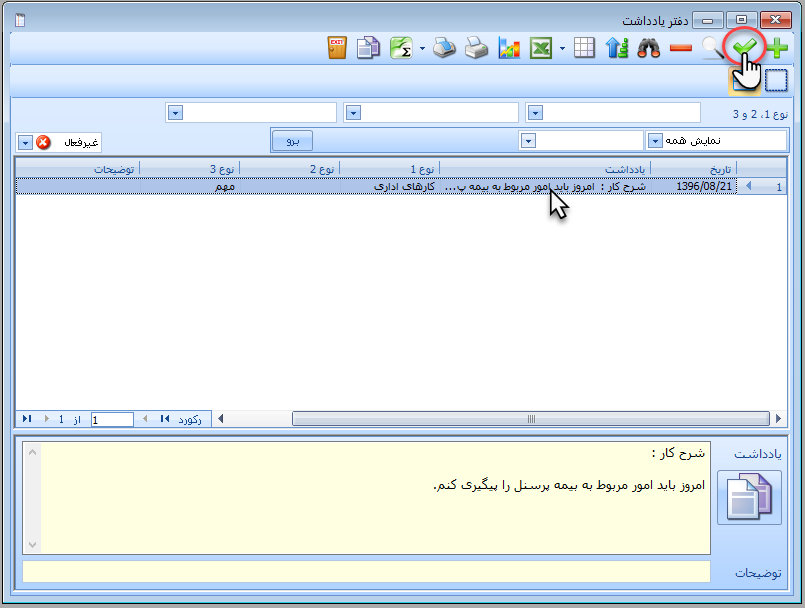
➌ فرم "ویرایش یادداشت" ظاهر می شود. گزینه "فعال" را تیک بزنید و سپس بر روی دکمه "ثبت و خروج" کلیک کنید.
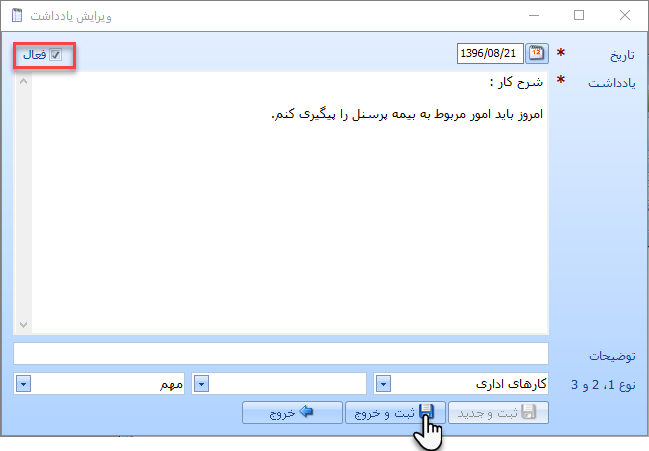
➍ یادداشت مربوطه مجددا فعال می شود و در لیست یادداشت های غیر فعال مخفی می گردد. برای بازگشت به وضعیت اولیه در دستور "فعال" مجددا گزینه "فعال" را انتخاب نمایید.
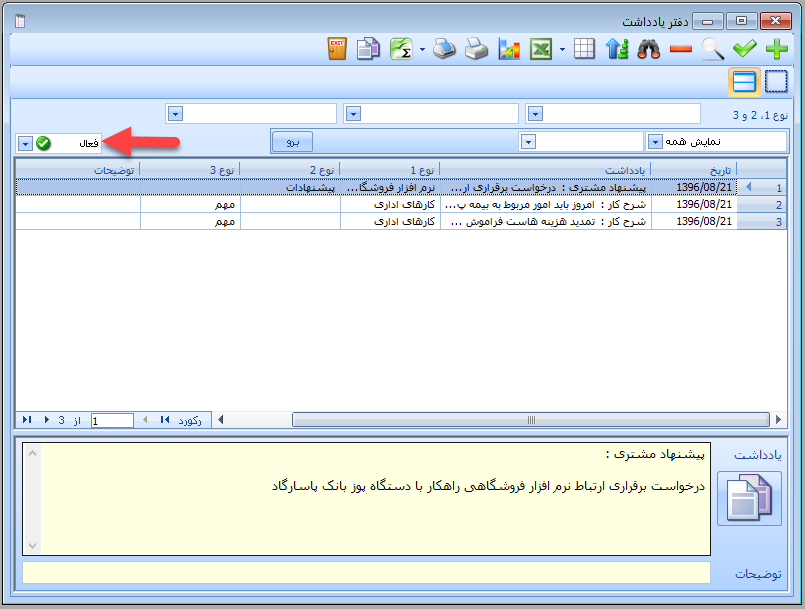
به مرور زمان که یادداشت های ثبت شده در نرم افزار شما افزایش می یابند، طبیعتا یافتن آنها مشکل تر خواهد شد، خوشبختانه نرم افزار فروشگاهی راهکار امکانات کامل و متنوعی را برای جستجوی یادداشت ها در اختیار شما قرار می دهد. در این زمینه لینک آموزشی زیر شما را با ابزارهای قدرتمند جستجوی اطلاعات در نرم افزار حسابداری فروشگاهی راهکار آشنا می سازد.
ممکن است تمایل داشته باشید یادداشت های شما بر اساس "متن یادداشت" آنها مرتب شوند. شاید هم بخواهید بر اساس "توضیحات" مرتب سازی شوند.
خوشبختانه نرم افزار فروشگاهی راهکار، امکانات متنوعی در زمینه ترتیب نمایش اطلاعات در اختیار شما قرار می دهد. آموزش زیر می تواند در این زمینه شما را کمک کند.
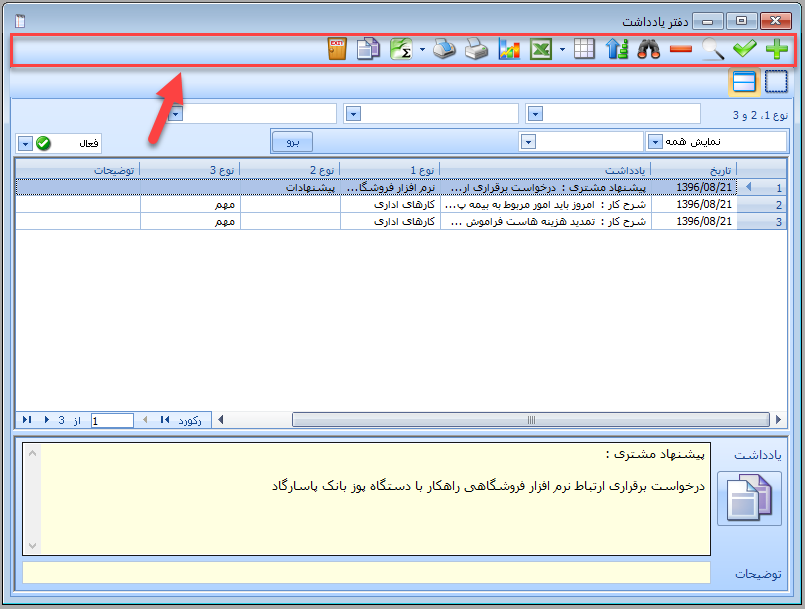
اگر در این آموزش دقت کرده باشید یکسری ابزارها در نوار بالایی فرم "دفتر یادداشت" وجود داشتند که به توضیح آنها نپرداختیم. این امکانات به صورت عمومی و مشترک در کلیه فرمهای گزارشی نرم افزار موجود می باشند و امکانات و ابزارهای خیلی قدرتمندی را در اختیار شما قرار می دهند. برای آشنایی با امکانات "نوار ابزار عمومی راهکار" آموزش زیر را بخوانید.

نسخه رایگان نرم افزار حسابداری فروشگاهی راهکار را می توانید از لینک زیر و مستقیما از سایت تولید کننده آن دانلود نمایید.
دانلود نرم افزار حسابداری فروشگاهی رایگان راهکار
دانلود نرم افزار حسابداری فروشگاهی رایگان راهکار
فرم "دفتر یادداشت"
➊ ابتدا در منوهای برنامه فروشگاهی راهکار، وارد مسیر "امکانات - دفتر یادداشت" شوید.
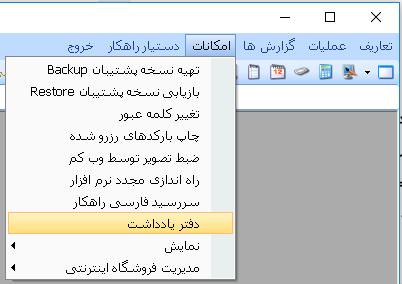
➋ فرم "دفتر یادداشت" نمایان می شود. از طریق این فرم می توانید یادداشتهای خود را مدیریت نمایید.
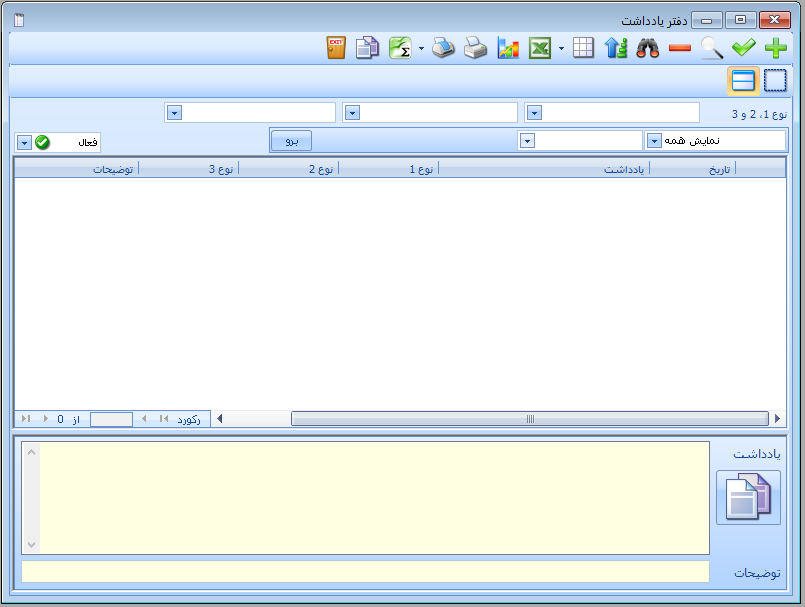
افزودن یادداشت جدید
در آموزش جداگانه ای به چگونگی افزودن یادداشت جدید پرداخته ایم که لینکش در ادامه آمده است :
ویرایش یادداشت
➊ ابتدا در لیست یادداشت ها، یادداشت مورد نظرتان را انتخاب کرده و سپس بر روی دستور "ویرایش" کلیک کنید.
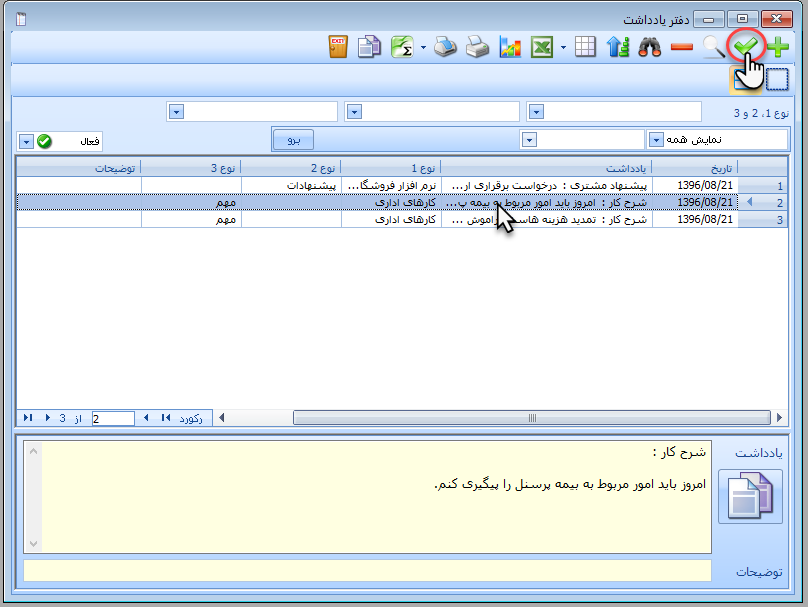
➋ فرم "ویرایش یادداشت" نمایان می شود. تغییرات مورد نظرتان را انجام بدهید و سپس بر روی دکمه "ثبت و خروج" کلیک کنید.
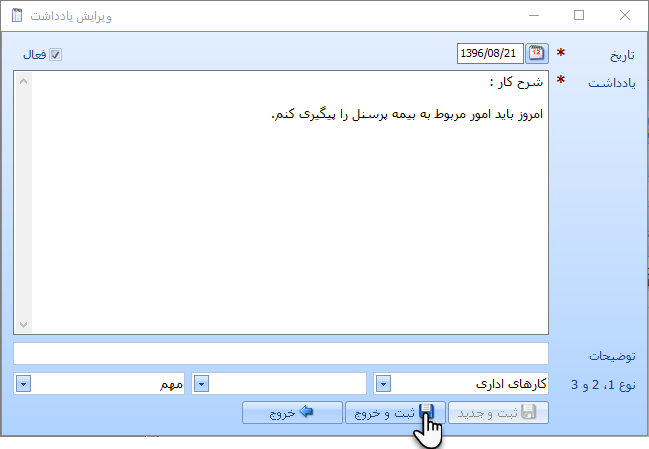
حذف یادداشت
➊ ابتدا یادداشت مربوطه را در لیست یادداشت ها انتخاب نموده و سپس بر روی دستور "حذف" کلیک کنید.
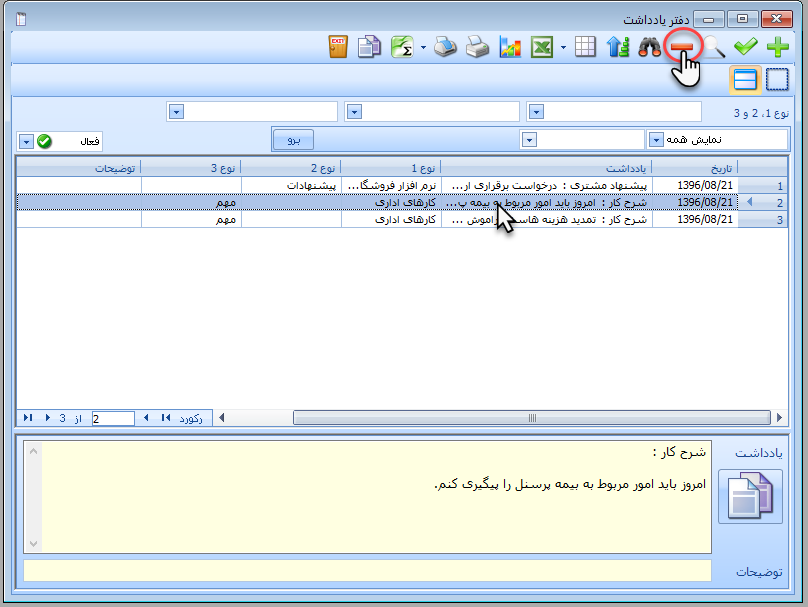
➋ یک کادر محاوره ای باز می شود و از شما برای عملیات حذف تایید می خواهد. بر روی Yes کلیک کنید.

➌ یک کادر محاوره ای دیگر باز می شود و نتیجه عملیات را به شما نشان می دهد. بر روی OK کلیک کنید.

➍ یادداشت مربوطه حذف می گردد.
غیرفعال کردن یادداشت
اگر یادداشت هایی در نرم افزار وجود داشته باشند که قبلا با آنها سر و کار داشته اید، ولی مدتهاست دیگر با آنها کاری ندارید، وجود این یادداشت ها معمولا منجر به ازدیاد و شلوغی بی مورد لیست یادداشت ها خواهد شد. در این وضعیت می توانید یادداشت و یا یادداشت های مربوطه را "غیر فعال" نمایید تا از لیست شما حذف گردد.
نکته : یادداشت هایی را که غیر فعال می کنید، از اطلاعات شما حذف نمی گردند، بلکه دیگر در لیست یادداشت ها نمایش داده نخواهند شد، احیانا اگر در آینده مجددا با آنها کار داشته باشید، امکان اینکه دوباره آنها را "فعال" نمایید، وجود دارد.
روش غیر فعال کردن یک یادداشت
➊ ابتدا در فرم "دفتر یادداشت"، یادداشتی را که قصد غیر فعال کردن آن را دارید، انتخاب کنید. برای انتخاب یادداشت کافیست تا بر روی ردیف مربوط به آن کلیک کنید تا در حالت انتخاب قرار گیرد. رنگ ردیف انتخاب شده از سایر ردیف ها متمایز می گردد. سپس بر روی دستور "ویرایش" کلیک کنید.
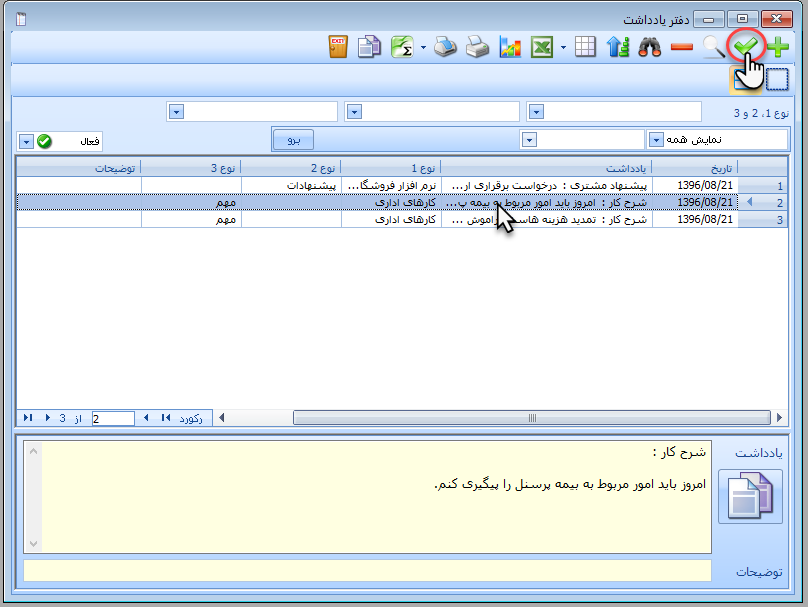
➋ فرم "ویرایش یادداشت" نمایان می شود. تیک گزینه "فعال" را بردارید و بر روی دکمه "ثبت و خروج" کلیک کنید.
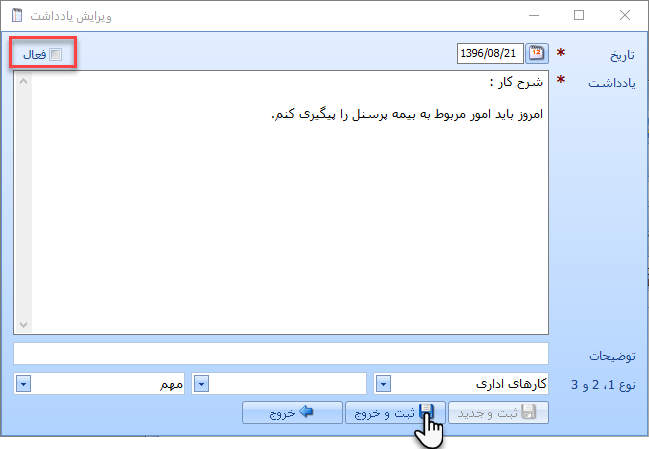
روش فعال کردن مجدد، یادداشت های غیر فعال شده
➊ ابتدا در فرم "دفتر یادداشت" بر روی کادر باز شدنی دستور "فعال" کلیک کنید. و از فهرست کشویی باز شده گزینه "غیر فعال" را انتخاب نمایید. لیست کلیه یادداشت هایی که غیر فعال کرده اید به شما نمایش داده می شود.
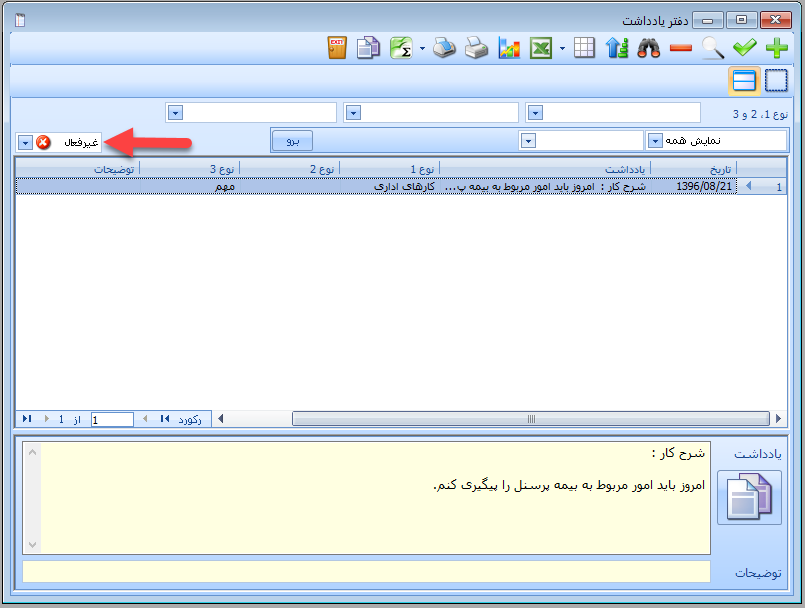
➋ ردیفی را که قصد فعال کردن آن را دارید در لیست انتخاب کنید. و سپس بر روی دستور "ویرایش" کلیک کنید.
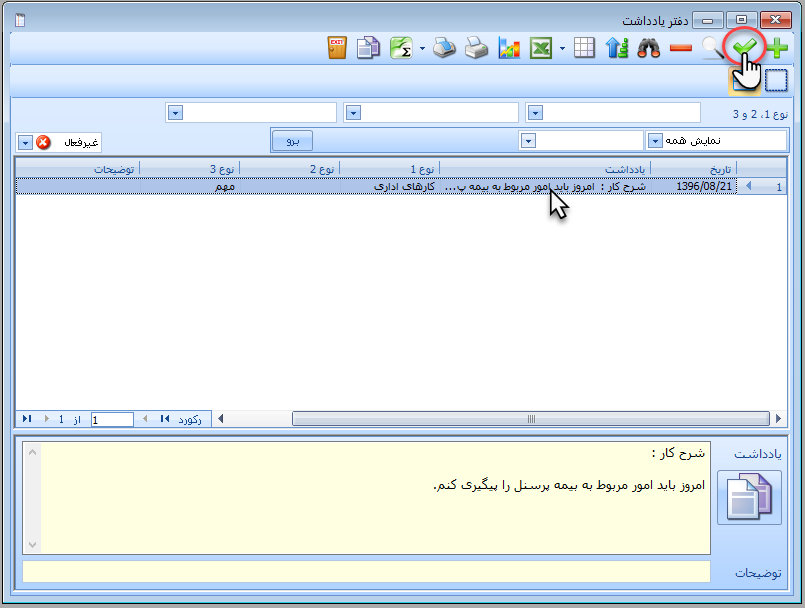
➌ فرم "ویرایش یادداشت" ظاهر می شود. گزینه "فعال" را تیک بزنید و سپس بر روی دکمه "ثبت و خروج" کلیک کنید.
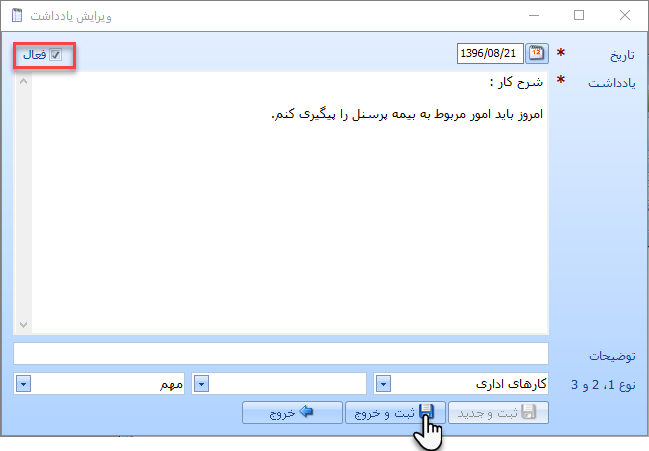
➍ یادداشت مربوطه مجددا فعال می شود و در لیست یادداشت های غیر فعال مخفی می گردد. برای بازگشت به وضعیت اولیه در دستور "فعال" مجددا گزینه "فعال" را انتخاب نمایید.
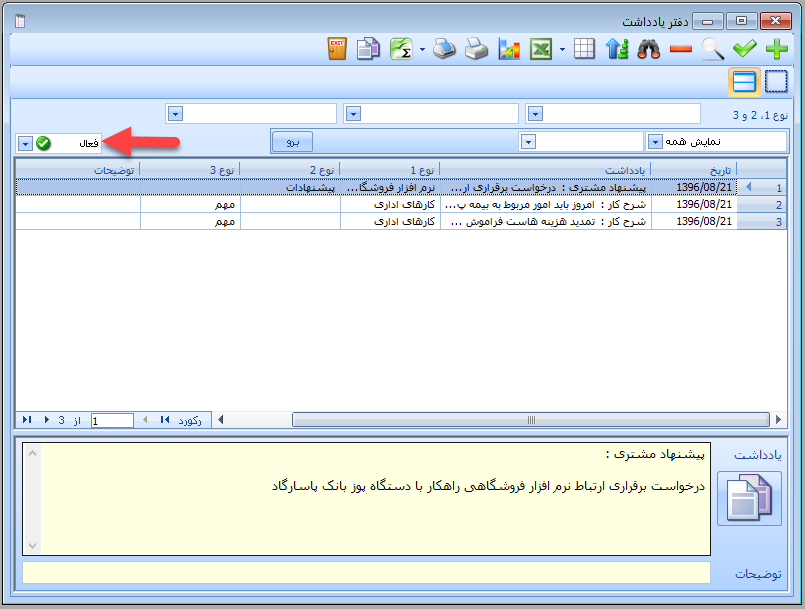
جستجوی یادداشت ها
به مرور زمان که یادداشت های ثبت شده در نرم افزار شما افزایش می یابند، طبیعتا یافتن آنها مشکل تر خواهد شد، خوشبختانه نرم افزار فروشگاهی راهکار امکانات کامل و متنوعی را برای جستجوی یادداشت ها در اختیار شما قرار می دهد. در این زمینه لینک آموزشی زیر شما را با ابزارهای قدرتمند جستجوی اطلاعات در نرم افزار حسابداری فروشگاهی راهکار آشنا می سازد.
مرتب سازی اطلاعات
ممکن است تمایل داشته باشید یادداشت های شما بر اساس "متن یادداشت" آنها مرتب شوند. شاید هم بخواهید بر اساس "توضیحات" مرتب سازی شوند.
خوشبختانه نرم افزار فروشگاهی راهکار، امکانات متنوعی در زمینه ترتیب نمایش اطلاعات در اختیار شما قرار می دهد. آموزش زیر می تواند در این زمینه شما را کمک کند.
نوار ابزار عمومی راهکار
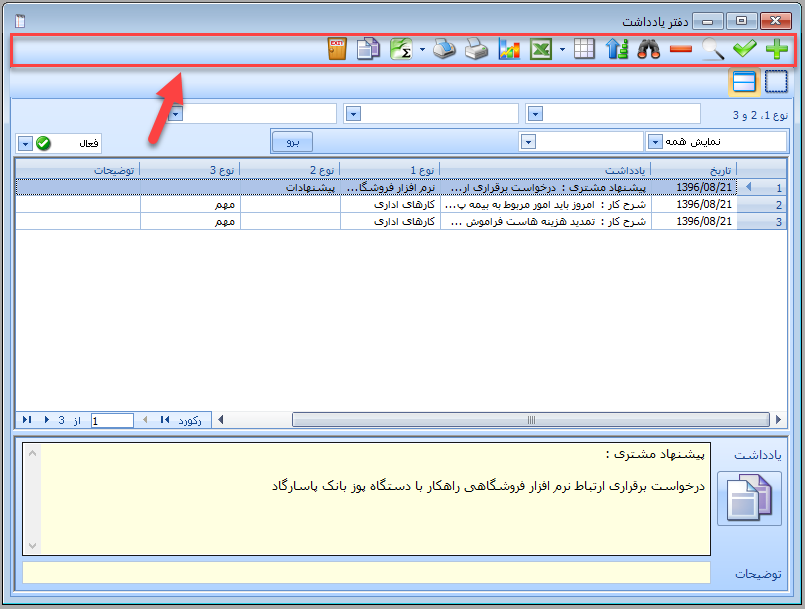
اگر در این آموزش دقت کرده باشید یکسری ابزارها در نوار بالایی فرم "دفتر یادداشت" وجود داشتند که به توضیح آنها نپرداختیم. این امکانات به صورت عمومی و مشترک در کلیه فرمهای گزارشی نرم افزار موجود می باشند و امکانات و ابزارهای خیلی قدرتمندی را در اختیار شما قرار می دهند. برای آشنایی با امکانات "نوار ابزار عمومی راهکار" آموزش زیر را بخوانید.
برای مشاهده فهرست کامل آموزشهای این دوره بر روی لینک زیر کلیک کنید :
دوره آموزش جامع نرم افزار حسابداری فروشگاهی راهکار
دوره آموزش جامع نرم افزار حسابداری فروشگاهی راهکار





نمایش دیدگاه ها (0 دیدگاه)
دیدگاه خود را ثبت کنید: